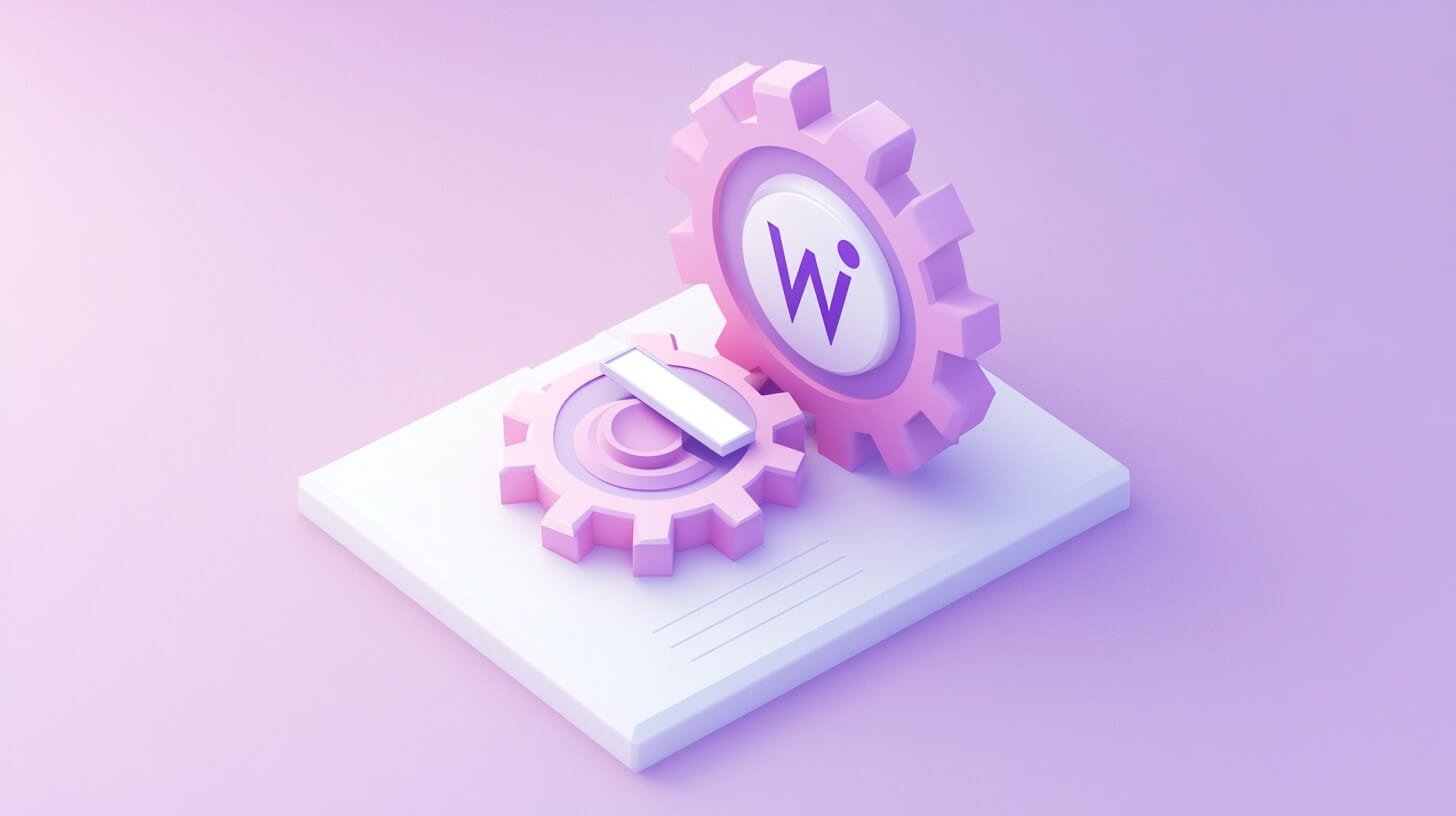Die Installation von WordPress kann eine einfache und lehrreiche Erfahrung sein. Mit einer klaren Schritt-für-Schritt-Anleitung kannst du WordPress schnell auf deiner eigenen Domain einrichten und die Vorteile einer leistungsstarken Website genießen. Egal, ob du ein Anfänger bist oder schon etwas Erfahrung hast, diese Anleitung hilft dir, dein Ziel zu erreichen.
Du wirst lernen, wie du einen passenden Webhosting-Anbieter auswählst, die benötigten Dateien herunterlädst und eine Datenbank einrichtest. Außerdem zeigen wir dir, wie du das WordPress-Installationsskript ausführst und deine Domain richtig konfigurierst. Mit diesen grundlegenden Schritten kannst du eine intuitive und funktionale Website erstellen, die einfach zu verwalten ist.
Sobald du alles eingerichtet hast, wirst du auch versteht, wie du Themes und Plugins installierst, um deine Website weiter anzupassen und zu optimieren. So ist deine neue WordPress-Seite nicht nur gut aussehende, sondern auch sicher und leistungsstark.
Key Takeaways
- Wähle den richtigen Webhosting-Anbieter für deine Website.
- Lade die WordPress-Dateien herunter und richte die Datenbank ein.
- Installiere Themes und Plugins für eine leistungsstarke Funktionalität.
Auswahl des Webhosting-Anbieters
Die Wahl des richtigen Webhosting-Anbieters ist entscheidend für die erfolgreiche Installation und Leistung Ihrer WordPress-Website. Es gibt bestimmte Anforderungen und Kriterien, die Sie berücksichtigen sollten, um die beste Entscheidung zu treffen.
Anforderungen für WordPress
Bevor Sie einen Hosting-Anbieter wählen, sollten Sie die grundlegenden Anforderungen für WordPress kennen.
- PHP und MySQL: Achten Sie darauf, dass der Anbieter die aktuelle Version von PHP (mindestens 7.4) und MySQL (mindestens 5.6) unterstützt.
- SSD-Speicher: Ein Hosting-Service mit SSD-Speicher bietet schnellere Ladezeiten für Ihre Website.
- SSL-Zertifikat: Für Sicherheit und Vertrauen bei Ihren Besuchern ist ein SSL-Zertifikat unerlässlich.
- Backup-Optionen: Regelmäßige Backups schützen Ihre Daten im Fall eines Problems.
- Kundensupport: Ein zuverlässiger 24/7-Support ist wichtig, besonders wenn Sie Anfänger sind und Hilfe benötigen.
WordPress-Hosting-Vergleich
Es gibt viele Hosting-Anbieter. Um den besten zu finden, vergleichen Sie folgende Kriterien:
| Anbieter | Preis pro Monat | SSD-Speicher | SSL-Zertifikat | Kundensupport |
|---|---|---|---|---|
| Bluehost | ab 3,95 € | Ja | Inklusive | 24/7 Live-Chat |
| SiteGround | ab 3,99 € | Ja | Inklusive | 24/7 Support |
| GoDaddy | ab 5,99 € | Ja | Inklusive | Telefon & Chat |
Berücksichtigen Sie auch die Benutzerfreundlichkeit der Plattform. Einige Anbieter bieten eine einfache, automatisierte Installation für WordPress, was den Prozess erleichtert.
Prüfen Sie zusätzlich die Bewertungen und Erfahrungen anderer Nutzer. Gute Referenzen können Ihnen helfen, die richtige Wahl zu treffen.
WordPress manuell herunterladen
Um WordPress manuell herunterzuladen, musst du Zugriff auf die neueste Version des Programms haben. Dazu gibt es vertrauenswürdige Quellen, die einfach zu nutzen sind. Du lädst die Software in einem Format herunter, das du dann per FTP-Programm auf deinen Webserver hochlädst.
Die neueste WordPress-Version
Die aktuelle WordPress-Version findest du auf der offiziellen Website von WordPress. Hier ist der direkte Link zum Download:
Die Download-Datei liegt normalerweise im ZIP-Format vor. Dies erleichtert die Speicherung und den Upload. Achte darauf, dass du die neueste Version wählst, um von den neuesten Funktionen und Sicherheitsupdates zu profitieren. Nach dem Download entpackst du die ZIP-Datei auf deinem Computer. Dabei entsteht ein Ordner mit allen notwendigen WordPress-Dateien.
Quellen für den Download
Es ist wichtig, WordPress nur von vertrauenswürdigen Quellen herunterzuladen. Die offizielle WordPress-Website ist die beste Quelle. Vermeide Drittanbieter-Websites, da sie potenziell unsichere Versionen anbieten können.
Hier sind einige vertrauenswürdige Quellen:
- Offizielle WordPress-Seite – wordpress.org
- Hosting-Anbieter – Viele Hosting-Anbieter bieten integrierte Installationsmöglichkeiten, wo du oft die aktuellste WordPress-Version bekommen kannst.
Stelle sicher, dass du vor dem Download auf die Versionsnummer achtest. Dies hilft dir, sicherzustellen, dass du die aktuellste und sicherste Version von WordPress erhältst.
Einrichtung der Datenbank
Um WordPress erfolgreich zu installieren, müssen Sie zuerst eine Datenbank einrichten. Dies ist ein wichtiger Schritt, der sicherstellt, dass Ihre Website die benötigten Daten speichern kann.
MySQL/MariaDB-Datenbank anlegen
Zunächst müssen Sie sich in phpMyAdmin oder einem anderen Datenbank-Management-Tool anmelden.
- Datenbank erstellen:
- Klicken Sie auf „Datenbanken.“
- Geben Sie im Feld „Datenbankname“ einen Namen ein (z.B.
wordpress_db). - Wählen Sie „utf8mb4_general_ci“ als Kollation für die Unterstützung mehrerer Sprachen aus.
- Klicken Sie auf „Erstellen.“
- Notieren Sie sich den Nutzernamen und das Passwort, das Sie später für die Verbindung mit WordPress benötigen.
Für die optimale Leistung empfiehlt sich die Verwendung von MySQL oder MariaDB, da beide für WordPress geeignet sind.
Benutzerrechte konfigurieren
Nachdem Sie die Datenbank erstellt haben, müssen Sie einen Benutzer mit den erforderlichen Rechten hinzufügen.
- Benutzer anlegen:
- Gehen Sie zu „Benutzerkonten“ in phpMyAdmin.
- Klicken Sie auf „Neuen Benutzer hinzufügen.“
- Geben Sie einen Benutzernamen und ein sicheres Passwort ein.
- Berechtigungen zuweisen:
- Wählen Sie „Alle Privilegien“ aus, um dem Benutzer Vollzugriff auf die Datenbank zu gewähren.
- Stellen Sie sicher, dass der Benutzer mit der neu erstellten Datenbank verknüpft ist.
Durch diese Schritte stellen Sie sicher, dass Ihr WordPress-Zugang sicher und effizient ist. Achten Sie darauf, die Daten wie Benutzernamen und Passwort sicher aufzubewahren.
Hochladen der WordPress-Dateien
Um WordPress auf Ihren Webserver zu installieren, müssen Sie die WordPress-Dateien hochladen. Dies geschieht in der Regel mithilfe eines FTP-Clients. In den folgenden Abschnitten erfahren Sie, wie Sie FTP nutzen und Dateien erfolgreich auf Ihren Server übertragen.
Verwendung von FTP
FTP steht für File Transfer Protocol. Es ist ein Protokoll, mit dem Sie Dateien zwischen Ihrem Computer und einem Webserver übertragen können. Um FTP nutzen zu können, benötigen Sie ein FTP-Client-Programm, wie zum Beispiel FileZilla.
Um zu starten, laden Sie FileZilla herunter und installieren Sie es. Öffnen Sie das Programm und geben Sie Ihre FTP-Zugangsdaten ein, die Sie von Ihrem Hosting-Anbieter erhalten haben. Diese Informationen umfassen meist den Hostnamen, den Benutzernamen und das Passwort. Klicken Sie dann auf „Verbinden“, um sich mit dem Server zu verbinden.
Dateien auf den Server übertragen
Nachdem Sie sich mit Ihrem Server verbunden haben, sehen Sie eine Übersicht Ihrer lokalen Dateien auf der linken Seite und die Serverdateien auf der rechten Seite. Um die WordPress-Dateien hochzuladen, müssen Sie zunächst die heruntergeladenen WordPress-Dateien entpacken.
Wählen Sie den gesamten WordPress-Ordner aus und ziehen Sie ihn in das relevante Verzeichnis auf der rechten Seite. Oft sollte dies das Verzeichnis „public_html“ oder „www“ sein. Achten Sie darauf, dass Sie alle Dateien und Ordner im WordPress-Ordner hochladen.
Warten Sie, bis der Upload abgeschlossen ist. Dies kann einige Minuten in Anspruch nehmen, abhängig von der Größe der Dateien und der Geschwindigkeit Ihrer Internetverbindung. Wenn der Upload abgeschlossen ist, sind Ihre WordPress-Dateien bereit für die Installation.
WordPress-Installationsskript durchführen
Um WordPress erfolgreich zu installieren, müssen Sie das Installationsskript ausführen. Dies umfasst die Erstellung einer Config-Datei und das Abschließen des Installationsprozesses. Beide Schritte sind entscheidend, um eine reibungslose Funktion Ihrer Website sicherzustellen.
Config-Datei erstellen
Die Config-Datei ist ein wichtiges Element bei der WordPress-Installation. Sie benötigen diese Datei, um Ihre Datenbank zu verbinden.
- Zugang zur Datei: Der erste Schritt besteht darin, die Datei
wp-config-sample.phpim WordPress-Ordner umzubenennen inwp-config.php. - Datenbankdaten eingeben: Öffnen Sie nun die Datei mit einem Texteditor. Fügen Sie folgende Informationen hinzu:
- Datenbankname: Ihren Datenbanknamen
- Benutzername: Ihren MySQL-Benutzernamen
- Passwort: Ihr MySQL-Passwort
- Datenbankhost: In der Regel ist dies
localhost, es sei denn, Ihr Hosting-Anbieter gibt etwas anderes an.
Nach diesen Anpassungen können Sie die Datei speichern. Dies verbindet WordPress mit Ihrer Datenbank.
Installationsprozess abschließen
Nachdem Sie die Config-Datei erstellt haben, führen Sie das Installationsskript aus. Geben Sie in Ihrem Browser die URL Ihrer Website ein, gefolgt von /wp-admin/install.php.
- Sprache auswählen: Wählen Sie die Sprache Ihrer WordPress-Installation aus.
- Seiteninformationen eingeben: Geben Sie den Seitentitel, Ihren Benutzernamen und das Passwort sowie Ihre E-Mail-Adresse ein.
- Sichtbarkeit: Bestimmen Sie, ob Sie die Website für Suchmaschinen sichtbar machen möchten.
Klicken Sie auf „WordPress installieren“. Nach erfolgreicher Installation sehen Sie eine Bestätigungsmeldung. Sie können sich dann mit Ihren Benutzerdaten anmelden und mit der Anpassung Ihrer Website beginnen.
Domain und DNS konfigurieren
Die Konfiguration Ihrer Domain und der DNS-Einträge ist wichtig, um sicherzustellen, dass Ihre Website erreichbar ist. Beginnen Sie damit, Ihre Domain bei einem Registrar zu registrieren.
Schritte zur DNS-Konfiguration:
- Zugriff auf das Dashboard: Melden Sie sich bei Ihrem Webhosting-Konto an und navigieren Sie zu den Domain-Einstellungen.
- DNS-Einträge verwalten: Sie können bestehende Einträge anzeigen, bearbeiten oder neue hinzufügen.
Wichtige DNS-Einträge:
- A-Eintrag: Dieser zeigt auf die IP-Adresse Ihres Hosting-Servers.
- CNAME-Eintrag: Dieser verweist auf einen anderen Domainnamen.
- MX-Eintrag: Wichtig für E-Mail-Services, da er angibt, wo E-Mails für Ihre Domain zugestellt werden.
Datenschutz beachten
Wenn Sie eine Domain registrieren, achten Sie auf Datenschutz. Viele Anbieter bieten WHOIS-Schutz an, der Ihre persönlichen Informationen versteckt.
Tipps
- Überprüfen Sie nach der Konfiguration, ob Ihre Website unter Ihrer Domain erreichbar ist.
- Es kann einige Zeit dauern, bis die DNS-Änderungen weltweit wirksam sind. Seien Sie geduldig.
Die richtige Domain- und DNS-Konfiguration sorgt dafür, dass Besucher Ihre Website problemlos finden können.
Auswahl und Installation von Themes
Die Wahl des richtigen Themes ist wichtig, da es das Design und die Benutzerfreundlichkeit Ihrer WordPress-Seite bestimmt. Es gibt verschiedene Optionen, darunter kostenlose und Premium-Themes. Hier erfahren Sie, wie Sie die beste Auswahl treffen und diese installieren.
Kostenlose Themes nutzen
Kostenlose Themes sind eine gute Möglichkeit, Ihre WordPress-Seite schnell und kostengünstig zu gestalten. Sie können direkt aus dem WordPress-Theme-Verzeichnis installiert werden. Gehen Sie dazu in Ihr WordPress-Dashboard und wählen Sie „Design“ > „Themes“.
Suchen Sie nach einem Theme, das Ihren Bedürfnissen entspricht. Achten Sie dabei auf:
- Bewertungen: Überprüfen Sie die Bewertungen anderer Benutzer.
- Aktualisierungen: Stellen Sie sicher, dass das Theme regelmäßig aktualisiert wird.
- Funktionen: Prüfen Sie, ob das Theme die Funktionen bietet, die Sie benötigen.
Ein kostenloses Theme kann eine ausgezeichnete Basis sein, besonders für Einsteiger. Sie können später auf ein kostenpflichtiges Upgrade wechseln, wenn Ihr Bedarf wächst.
Premium Themes erwerben
Premium-Themes bieten oft zusätzliche Funktionen und besseres Design. Diese Themes sind in der Regel kostenpflichtig und stammen von Drittanbietern oder Theme-Marktplätzen. Der Kauf eines Premium-Themes bringt einige Vorteile mit sich.
Wichtige Punkte beim Kauf sind:
- Qualität des Supports: Stellen Sie sicher, dass der Anbieter guten Kundenservice bietet.
- Funktionen: Schauen Sie sich die Funktionen an, die das Theme bietet. Oft sind sie vielseitiger und anpassbarer.
- Zuverlässigkeit: Recherchieren Sie den Anbieter, um sicherzustellen, dass sie vertrauenswürdig sind.
Ein Premium-Theme kann zu einem professionellen Look Ihrer Seite beitragen. Der Investition steht oft ein viel höherer Nutzen gegenüber.
Plugins für mehr Funktionalität installieren
Plugins erweitern die Funktionalität deiner WordPress-Website. Sie helfen dir, neue Features hinzuzufügen, ohne dass du tief in den Code eingreifen musst. Hier erfährst du, wie du wichtige Plugins findest und sie einfach installierst und aktivierst.
Wichtige Plugins finden
Um das passende Plugin für deine Bedürfnisse zu finden, gehe zu Plugins > Installieren im WordPress-Dashboard.
Du kannst nach spezifischen Funktionen suchen, z.B.:
- Kontaktformulare: Plugins wie WPForms oder Contact Form 7 erleichtern das Erstellen von Formularen.
- SEO-Optimierung: Yoast SEO ist ein beliebtes Plugin zur Verbesserung deiner Sichtbarkeit.
- Performance: Caching-Plugins wie W3 Total Cache helfen, die Ladegeschwindigkeit zu erhöhen.
Schau dir die Bewertungen und die Anzahl der Installationen an, um die Qualität des Plugins zu prüfen. Achte auch darauf, dass regelmäßig Updates bereitgestellt werden, was eine gute Unterstützung und Sicherheit garantiert.
Installation und Aktivierung
Die Installation eines Plugins ist einfach. Folge diesen Schritten:
- Im Dashboard klickst du auf Plugins > Installieren.
- Suche nach dem gewünschten Plugin, z.B. „Contact Form 7“.
- Klicke auf Jetzt installieren.
- Nach der Installation klickst du auf Aktivieren.
Einige Plugins benötigen zusätzliche Einstellungen. Gehe nach der Aktivierung zu den Einstellungen des Plugins, um es optimal anzupassen.
Wenn du ein Plugin manuell installieren möchtest, kannst du die ZIP-Datei des Plugins herunterladen und unter Plugins > Installieren > Plugin hochladen auswählen. Lade die Datei hoch und aktiviere das Plugin danach.
Webseiteneinstellungen vornehmen
Es ist wichtig, die richtigen Einstellungen für Ihre WordPress-Website vorzunehmen. Diese helfen, die Sichtbarkeit und Funktionalität Ihrer Seite zu optimieren. Besonders die Grundeinstellungen und die Definition der Startseite sind entscheidend.
Grundeinstellungen anpassen
Beginnen Sie in Ihrem WordPress-Dashboard unter „Einstellungen“. Hier können Sie grundlegende Informationen angeben.
- Website-Titel: Geben Sie den Namen Ihrer Website ein. Dieser wird in der Kopfzeile angezeigt.
- E-Mail-Adresse: Tragen Sie eine gültige E-Mail-Adresse ein. Diese ist wichtig für Benachrichtigungen und zur Wiederherstellung Ihres Kontos.
- Sichtbarkeit: Wählen Sie aus, ob Suchmaschinen Ihre Seite indexieren sollen. Aktivieren Sie die Option, damit Ihre Inhalte gefunden werden.
Stellen Sie sicher, dass alle Informationen genau sind. Überprüfen Sie regelmäßig Ihre Einstellungen, besonders wenn sich die Inhalte ändern.
Startseite definieren
Die Auswahl der Startseite beeinflusst, wie Besucher Ihre Website sehen. Gehen Sie zu „Einstellungen“ > „Lesen“, um die Startseite festzulegen. Sie haben folgende Optionen:
- Statische Seite: Wählen Sie diese Option, wenn Sie eine bestimmte Seite als Startseite nutzen möchten. Ideale Seiten sind „Über uns“ oder eine spezielle Begrüßungsseite.
- Neueste Beiträge: Diese Option zeigt die neuesten Blog-Beiträge auf Ihrer Startseite. Sie eignet sich gut, wenn Ihre Website hauptsächlich aus Blog-Inhalten besteht.
Denken Sie daran, eine attraktive Startseite zu gestalten. Verwenden Sie ansprechende Bilder und Texte, um Besucher zum Verweilen einzuladen.
Sicherheitsmaßnahmen und Backups
Um Ihre WordPress-Website vor Bedrohungen zu schützen, sind Sicherheitsmaßnahmen und regelmäßige Backups entscheidend. Diese Schritte helfen, Datenverluste zu vermeiden und Ihre Website sicher zu halten.
SSL-Zertifikat einrichten
Ein SSL-Zertifikat schützt die Datenübertragung zwischen dem Nutzer und Ihrer Website. Dadurch wird die Verbindung verschlüsselt, was wichtig für den Datenschutz ist. Suchmaschinen belohnen Websites mit SSL durch bessere Platzierungen.
So richten Sie ein SSL-Zertifikat ein:
- Wählen Sie einen Anbieter: Viele Hosting-Anbieter bieten kostenlose SSL-Zertifikate an, wie z.B. Let’s Encrypt.
- Installation: Folgen Sie den Anweisungen Ihres Hostings, um das Zertifikat zu aktivieren.
- HTTPS aktivieren: Ändern Sie die URL Ihrer Website von HTTP auf HTTPS in den Einstellungen von WordPress.
- Überprüfung: Nutzen Sie Tools wie SSL Checker, um sicherzustellen, dass Ihr Zertifikat korrekt funktioniert.
Regelmäßige Backups planen
Backups sind unerlässlich, um Datenverlust zu verhindern. Sie sollten in regelmäßigen Abständen erstellt werden, um im Notfall schnell reagieren zu können.
Es gibt verschiedene Methoden zur Erstellung von Backups:
- Automatisierte Plugins: Nutzen Sie Plugins wie UpdraftPlus oder BackupBuddy, die regelmäßige Backups für Sie erstellen können.
- Manuelle Backups: Speichern Sie Website-Dateien und die Datenbank regelmäßig auf einem externen Speichergerät oder in der Cloud.
- Backup-Plan: Erstellen Sie einen Plan, z.B. wöchentliche oder monatliche Backups, je nach Änderungen an Ihrer Website.
Achten Sie darauf, die Backups an einem sicheren Ort zu speichern, um sie bei Bedarf leicht wiederherstellen zu können.
Häufig gestellte Fragen
In diesem Abschnitt findest du Antworten auf häufige Fragen zur Installation von WordPress. Diese Fragen decken verschiedene Installationsmethoden und Anforderungen ab, die dir helfen, den Prozess besser zu verstehen.
Wie installiere ich WordPress manuell auf einem Webhost?
Um WordPress manuell zu installieren, musst du zuerst die aktuelle Version von WordPress von der offiziellen Website herunterladen. Danach lädst du die Dateien über ein FTP-Programm auf deinen Webserver hoch. Vergiss nicht, eine MySQL-Datenbank zu erstellen und die Konfigurationsdatei wp-config.php anzupassen.
Welche Voraussetzungen sind für die Installation von WordPress notwendig?
Bevor du WordPress installierst, musst du sicherstellen, dass dein Webhost PHP (Version 7.4 oder höher) und MySQL (Version 5.7 oder höher) unterstützt. Auch ein SSL-Zertifikat kann notwendig sein, um eine sichere Verbindung zu gewährleisten.
Wie richte ich WordPress auf Ubuntu ein?
Für die Installation von WordPress auf Ubuntu benötigst du einen Webserver, wie Apache oder Nginx, sowie PHP und MySQL. Installiere zunächst die notwendigen Pakete mit den entsprechenden Befehlen. Danach erstellst du die Datenbank und lädst WordPress herunter und entpackst es im Webverzeichnis.
Was sind die Unterschiede zwischen WordPress.com und WordPress.org?
WordPress.com ist eine gehostete Plattform, die einfach zu bedienen ist, aber weniger Anpassungsmöglichkeiten bietet. WordPress.org erfordert, dass du selbst einen Hosting-Anbieter wählst und die Software installierst, bietet dir jedoch volle Kontrolle und Flexibilität.
Wie installiere ich WordPress lokal mit XAMPP?
Um WordPress lokal mit XAMPP zu installieren, lade zuerst XAMPP herunter und installiere es auf deinem Computer. Starte XAMPP und aktiviere Apache und MySQL. Dann lade WordPress herunter und kopiere die Dateien in den XAMPP-Webordner. Erstelle eine Datenbank und passe die wp-config.php an, bevor du die Installation im Browser startest.
Wie führe ich eine WordPress-Installation bei Hosting-Anbietern wie STRATO oder IONOS durch?
Bei Hosting-Anbietern wie STRATO oder IONOS kannst du oft eine einfache WordPress-Installation über das Control Panel durchführen. Wähle die WordPress-Option aus und folge den Anweisungen. Dies erfordert meist nur wenige Klicks und keine technischen Kenntnisse.